
- Главная
- Советы и помощь
- Как установить вайбер на компьютер или ноутбук в 6 простых шагов
Как установить вайбер на компьютер или ноутбук в 6 простых шагов
Мессенджер Viber – популярное приложение для отправки сообщений и звонков по всему миру. Общение между владельцами вайбера – бесплатное, главное условие – интернет соединение и установленное на телефоне или компьютере приложение.

Мережевий зарядний пристрій Canyon Hexagon 65 GaN 65W 2xPD 1xQC EU Black (CND-CHAHEX65B)
+10 ₴ на бонусный рахунок
Мережевий зарядний пристрій Baseus Super Si Pro Quick Charger C+U 30W EU Black (CCSUPP-E01)
+9 ₴ на бонусный рахунокТрадиционно вайбер устанавливают на смартфон и многие даже не подозревают, что доступна и десктопная версия, которую можно установить на компьютер или ноутбук. Это удобная функция. Даже не имея доступа к телефону, всегда можно связаться с друзьями или близкими через ПК. Дополнительный бонус – синхронизация вашей телефонной книги с ноутбуком. Вам не придется переносить номера вручную, они уже есть у вас на компьютере.
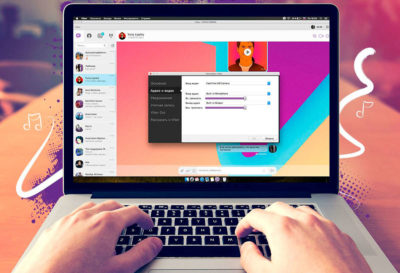
Мобильная и десктопная версии ничем не отличаются, управление и функции остаются прежними, поэтому вам не придется привыкать к новому виду программы. В этой статье мы подробно расскажем о том, как установить вайбер на компьютер и ноутбук всего за шесть простых шагов. Поверьте, с этой инструкцией даже ваша бабушка сможет установить вайбер на ПК.
Подписывайтесь на наш Telegram — канал
Содержание:
- Как установить вайбер на компьютер или ноутбук? Пошаговая инструкция
- Как зарегистрировать свой номер в вайбере?
- Как сканировать QR-код?
- Что делать, если камера телефона не работает?
- Почему вайбер не устанавливается на ноутбук и ПК?
Как установить вайбер на компьютер или ноутбук? Пошаговая инструкция
Учитывая, что при помощи мессенджера мы пишем много текстовых сообщений, не всегда удобно это делать с телефона. Все-таки клавиатура компьютера и ноутбука удобнее, а пальцы всегда попадают на нужную клавишу.
Перед установкой вайбера на компьютер необходимо зайти на официальный сайт приложения. Важно скачивать программу только с официальных источников, в противном случае, можно попасть на программу, содержащую вирусы, и долго «лечить» ПК от последствий неосторожной и рисковой установки.
Шаг№1
Попадая на главную страницу сайта, перед нами открывается сообщение следующее:
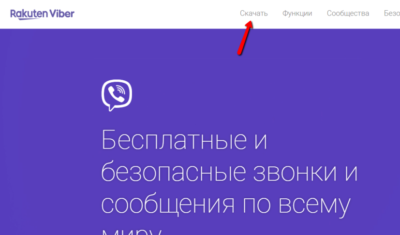
Нас интересует раздел «Скачать», где хранится дистрибутив программы, которую необходимо установить на ноутбук и ПК.
Шаг№2
Нажимая левой кнопкой мыши на раздел «Скачать», открывается новая страница, где пользователь увидит такие элементы:
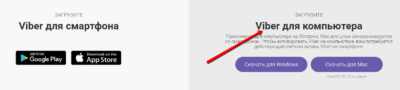
Выбираем Viber для компьютера и свою операционную систему. Официальный сайт предлагает скачать версии для операционных систем Windows и MAC. Так как в нашем регионе распространена операционная система Windows, сложностей с установкой возникнуть не должно.
Важно! Перед установкой программы, нужно установить вайбер на мобильный телефон. Если это невозможно, далее мы расскажем, как установить вайбер на компьютер без телефона.
Шаг№3
Выбираем «Скачать для Windows» и ждем окончания загрузки. После загрузки находим в папке скачанную программу. На каждом компьютере скачивание происходит в заданную папку, чаще всего это локальный диск С, где может находиться папка Downloads.
Шаг№4
Запускает скачанную программу. После начинается процесс установки, который продлиться не более 10-15 секунд.
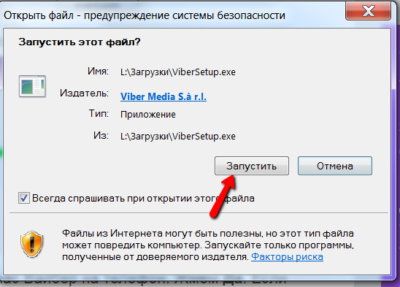
Шаг№5
После запуска открывается диалоговое окно, откуда и начнется процесс установки. Нажимает на фиолетовую кнопку «Установить».
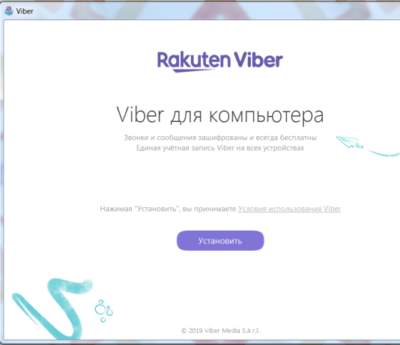
Шкала процесса установки указывает на количество загруженных данных в процентах. По окончанию процесса установки на рабочем столе появляется знакомая иконка со значком Viber.
Шаг №6
Открываем установленную программу и видим такое окно.
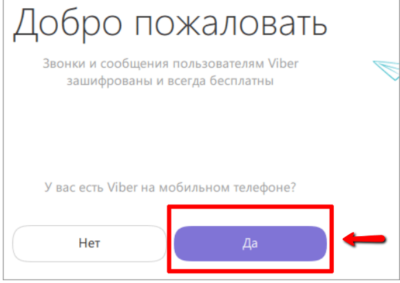
Нажимаем на кнопку «Да» и продолжаем процесс установки. Если на смартфоне не установлен вайбер, скачайте программу вначале на телефон, так будет легче запустить мессенджер. Как установить вайбер на ноутбук без телефона – в этом случае можно воспользоваться специальными программами, которые имитируют мобильное устройство.
Как зарегистрировать свой номер в вайбере?
- Вводим действующий номер телефона в открывшемся окне. Если программа автоматически не определила мобильный код страны, выберите самостоятельно из списка.
- Проверяем правильность введенного номера, и нажимаем клавишу «Да».
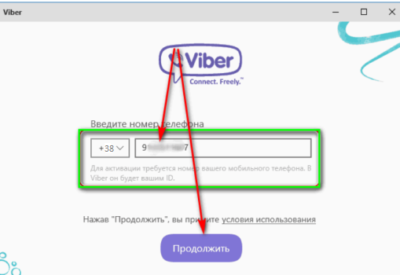
В обновленной десктопной версии, программа после установки сразу предлагает открыть приложение с помощью QR-кода.
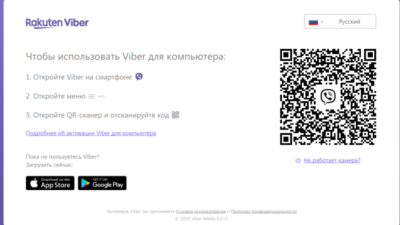
- откройте Viber на своем телефоне;
- откройте экран меню;
- откройте QR-сканер;
- сканируйте QR-код на экране компьютера с помощью вашего телефона.
Как сканировать QR-код?
После того, как вы открыли QR-сканер на своем телефоне:
- Поднесите камеру смартфона к коду на экране вашего компьютера.
- Держите ее там, пока не увидите подтверждение того, что ваш телефон прочитал код.
Что делать, если камера телефона не работает?
Если ваша камера не работает, и вы не можете прочитать QR-код, создайте идентификационный ключ, чтобы активировать приложение для компьютера или ноутбука.
- Внизу экрана на странице с QR-кодом есть ссылка «Не работает камера».
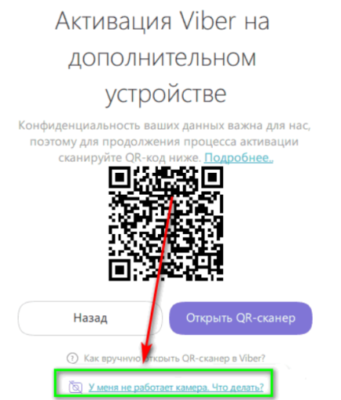
- Скопируйте код ключа, который появляется в виде всплывающего окна на экране.
- Секретный ключ отправьте на смартфон через адрес электронной почты или в СМС-сообщении.
- Откройте сообщение на телефоне и нажмите «Открыть», чтобы получить ссылку в Viber.
- Выберите « Разрешить/Да», чтобы активировать Viber на вашем компьютере и телефоне.
После удачного сканирования QR-кода программа Вайбер откроется и будет готова к использованию. Если приложение было ранее установлено на телефоне, все контакты автоматически синхронизируются в новую версию для ПК.
Как видите, установить viber на компьютер или ноутбук, следуя несложной инструкции, не так уж и сложно.
Почему вайбер не устанавливается на ноутбук и ПК?
Следует понимать, что технологии не стоят на месте, чтобы устанавливать программы, необходимо, чтобы ПК или ноутбук соответствовал минимальным требованиям приложения:
- Операционная система Windows должна быть новее Windows XP 7, 8 и 10.
- Операционная система Mac должна быть выше X 10.7 .
- Обязательно процессор должен быть минимум двухъядерным.
- Оперативная память – не менее 1 Гб, лучше 2 Гб и выше.
- Наличие микрофона для голосовых звонков и веб-камеры для видеозвонков.
Если программа не устанавливается, попробуйте обновить приложение в смартфоне или поставить новую операционную систему.
После установки вам будут доступны все функции Viber, вы сможете писать сообщения, совершать видеозвонки, загружать стикерпаки, менять фон и цвет приложения, а также настроить программу под свои требования.
Хорошего общения с друзьями, родными и близкими со всего мира!
Читайте также:







